windows7电脑蓝屏0x0000007b无法正常启动如何解决
更新时间:2024-01-16 14:37:09作者:runxin
在日常操作windows7系统的过程中,相信大多用户也都会遇到电脑蓝屏的故障,其中有些用户在启动windows7电脑时,就出现了蓝屏错误代码0x0000007b的提示,导致无法正常启动进入桌面,对此windows7电脑蓝屏0x0000007b无法正常启动如何解决呢?这里小编就给大家讲解一下解决方法。
具体方法如下:
方法一、
1、开机按下f8键进入如下界面。
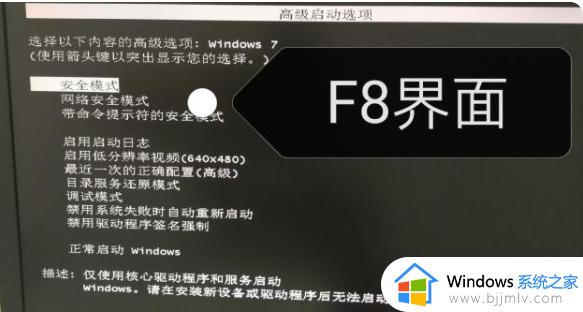
2、转换到“最近一次的正确配置”回车,即可解决这个问题。
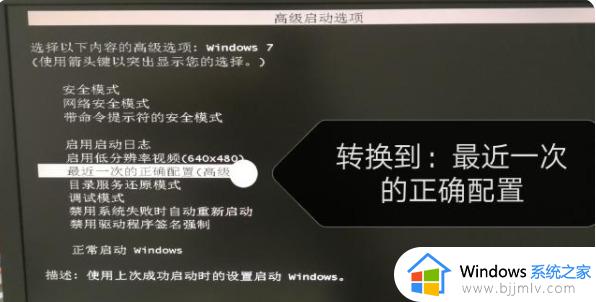
方法二、
1、启动电脑时不停按Delete或F2或F1等按键进入BIOS,按↓方向键选择Integrated Peripherals,按回车键;

2、选择SATA Configuration按下回车键,弹出Options对话框。选择IDE,按回车,设置成IDE模式,最后按F10保存重启。
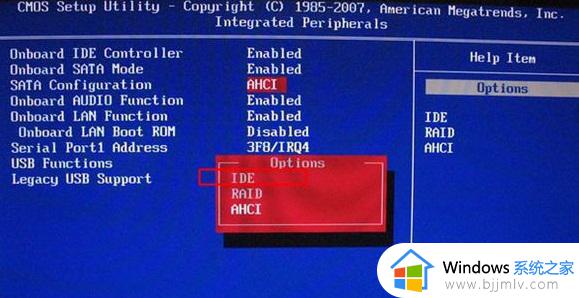
方法三、
出现开机蓝屏的原因也有可能和内存条有关系,有些内存条接触不良可能会造成开机出现蓝屏情况,也有一些内存条损坏同样会造成出现蓝屏原因。而解决内存出现蓝屏的原因大家可以考虑把内存取下清理下金手指,或者考虑更换新的内存条。

上述就是有关windows7电脑蓝屏0x0000007b无法正常启动如何解决所有步骤了,如果您也遇到此类问题,可以按照小编讲解的方法来解决,希望这些方法能帮助到大家。
windows7电脑蓝屏0x0000007b无法正常启动如何解决相关教程
- windows7旗舰版蓝屏代码0x0000007b怎么办 win7蓝屏代码0x0000007b的解决办法
- windows7正在启动后黑屏怎么办 windows7正常启动后黑屏修复方法
- win7无法正常启动如何修复 win7电脑无法正常启动系统怎么解决
- win7电脑蓝屏无法正常启动怎么恢复 win7电脑修复电脑蓝屏如何操作
- win7强制关机后无法正常启动为什么 windows7强制关机后无法正常启动的解决教程
- 0x0000007b电脑蓝屏win7怎么办 win7 0x0000007b蓝屏的解决方法
- 重装win7系统出现蓝屏0x0000007b怎么办 win7蓝屏代码0X0000007b解决方法
- win7电脑蓝屏了怎么恢复正常 win7开机蓝屏如何解决
- win7蓝屏0x0000007b解决教程 win7电脑0x0000007b蓝屏怎么处理
- windows7重装后无法启动怎么办 win7系统重装后无法正常启动如何解决
- win7系统如何设置开机问候语 win7电脑怎么设置开机问候语
- windows 7怎么升级为windows 11 win7如何升级到windows11系统
- 惠普电脑win10改win7 bios设置方法 hp电脑win10改win7怎么设置bios
- 惠普打印机win7驱动安装教程 win7惠普打印机驱动怎么安装
- 华为手机投屏到电脑win7的方法 华为手机怎么投屏到win7系统电脑上
- win7如何设置每天定时关机 win7设置每天定时关机命令方法
win7系统教程推荐
- 1 windows 7怎么升级为windows 11 win7如何升级到windows11系统
- 2 华为手机投屏到电脑win7的方法 华为手机怎么投屏到win7系统电脑上
- 3 win7如何更改文件类型 win7怎样更改文件类型
- 4 红色警戒win7黑屏怎么解决 win7红警进去黑屏的解决办法
- 5 win7如何查看剪贴板全部记录 win7怎么看剪贴板历史记录
- 6 win7开机蓝屏0x0000005a怎么办 win7蓝屏0x000000a5的解决方法
- 7 win7 msvcr110.dll丢失的解决方法 win7 msvcr110.dll丢失怎样修复
- 8 0x000003e3解决共享打印机win7的步骤 win7打印机共享错误0x000003e如何解决
- 9 win7没网如何安装网卡驱动 win7没有网络怎么安装网卡驱动
- 10 电脑怎么设置自动保存文件win7 win7电脑设置自动保存文档的方法
win7系统推荐
- 1 雨林木风ghost win7 64位优化稳定版下载v2024.07
- 2 惠普笔记本ghost win7 64位最新纯净版下载v2024.07
- 3 深度技术ghost win7 32位稳定精简版下载v2024.07
- 4 深度技术ghost win7 64位装机纯净版下载v2024.07
- 5 电脑公司ghost win7 64位中文专业版下载v2024.07
- 6 大地系统ghost win7 32位全新快速安装版下载v2024.07
- 7 电脑公司ghost win7 64位全新旗舰版下载v2024.07
- 8 雨林木风ghost win7 64位官网专业版下载v2024.06
- 9 深度技术ghost win7 32位万能纯净版下载v2024.06
- 10 联想笔记本ghost win7 32位永久免激活版下载v2024.06